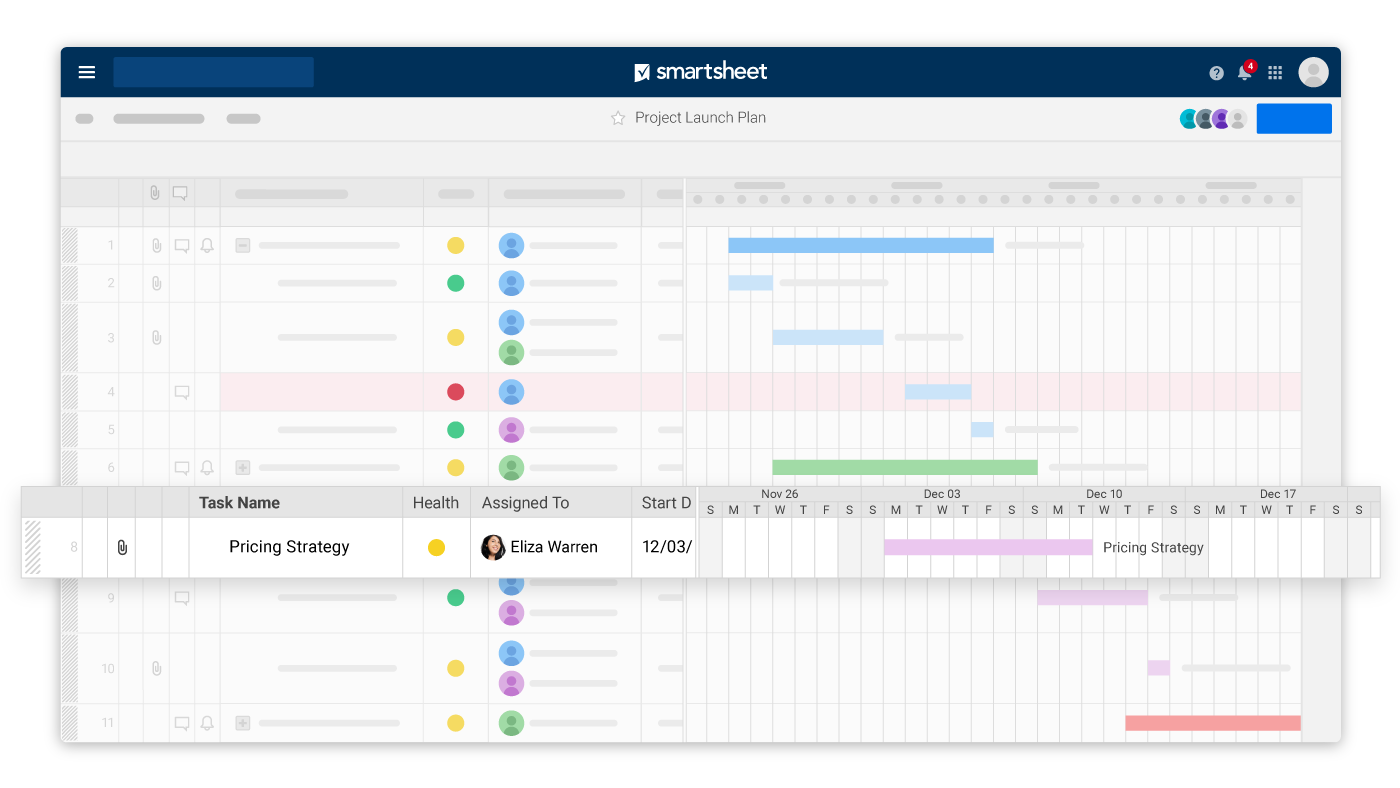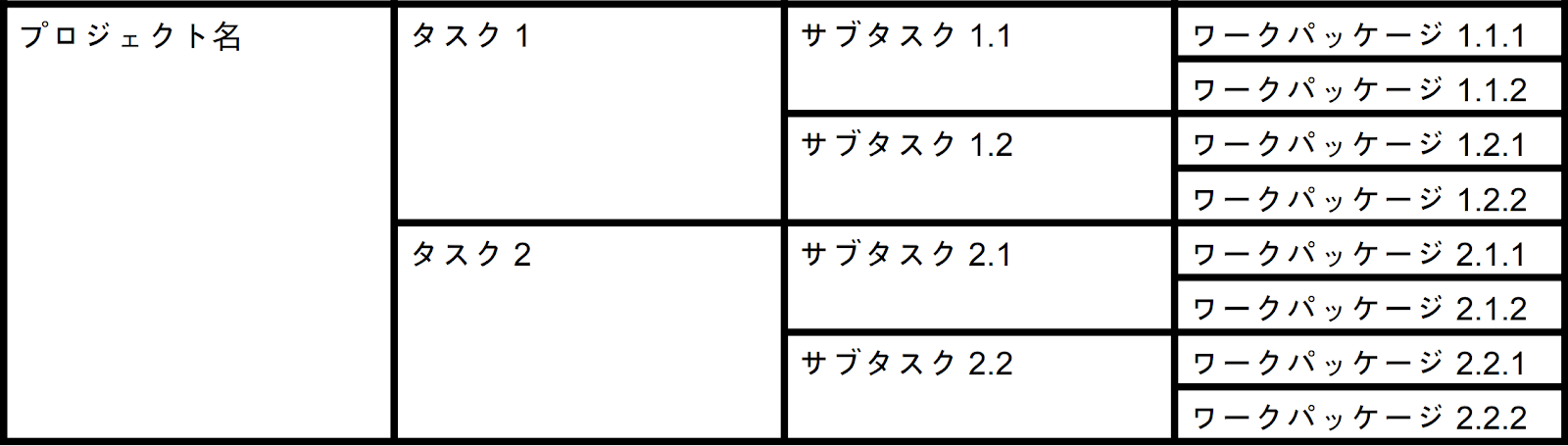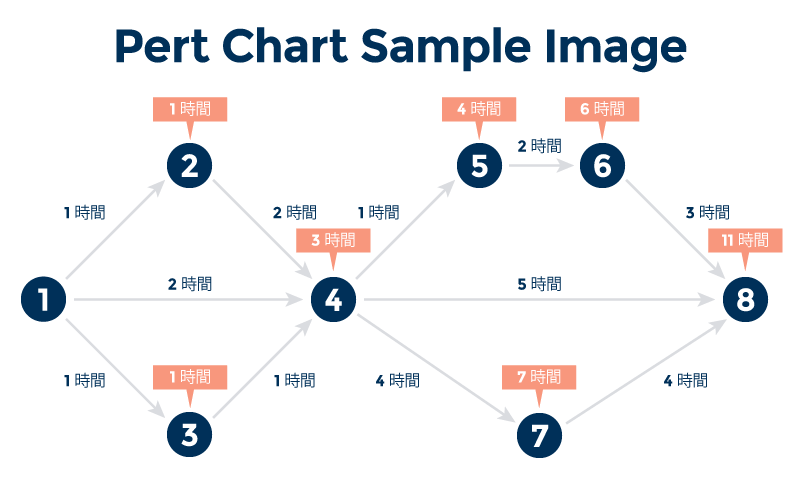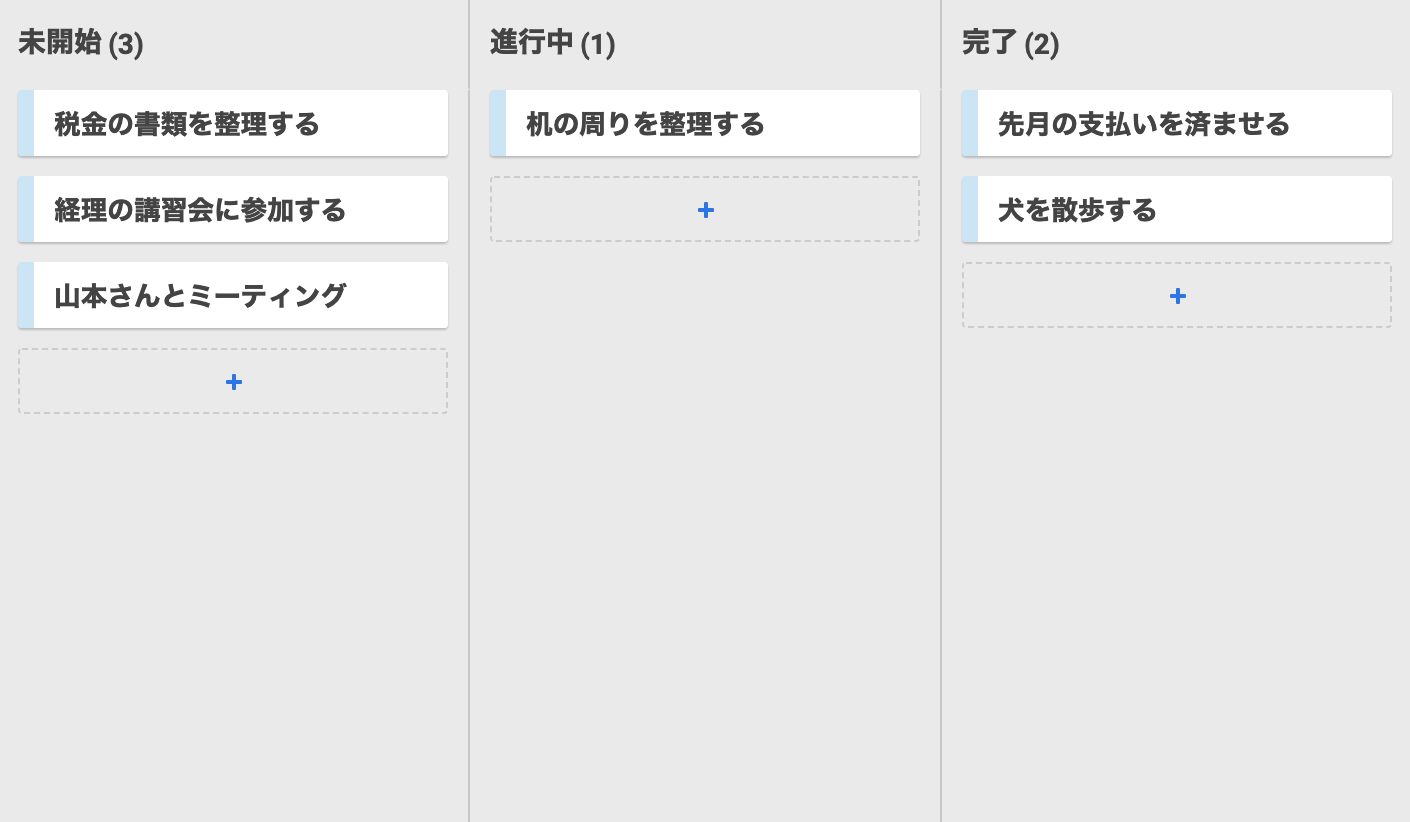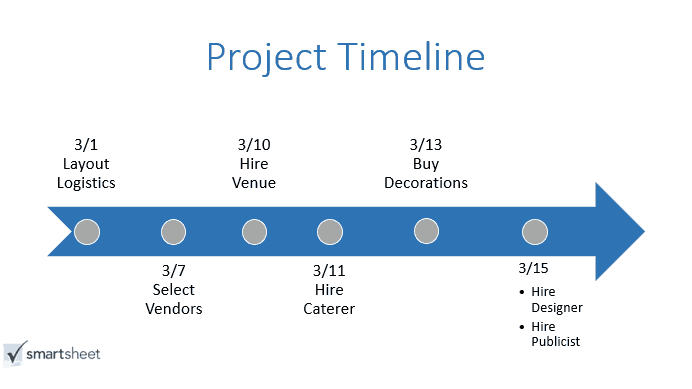ガントチャートとは?
ガントチャートとは、プロジェクトごとの進捗状況をタイムラインとして管理できる、棒グラフの一種です。プロジェクト管理ツールのまとめページでもご紹介している通り、管理ツールにはたくさんの種類があります。その中でもガントチャートは個々のタスクやリソース、残りの作業時間、作業完了日などを視覚的に把握できるため、誰でも簡単に、効率良くプロジェクトマネジメントを行うことができます。
ガントチャートの見方は簡単です。まず、横軸はスケジュールを表していて、プロジェクトが予定されている日程が塗りつぶされています。これによって、作業の期間を把握できます。縦軸には、予定されているタスクの内容や、アサインされたメンバー等の情報を記載します。
ガントチャートは、マーケティングのキャンペーンからソフトウェアの導入まで、あらゆるプロジェクトで使用できます。さらに特筆すべきは、プロジェクトの最初期から完遂までを俯瞰した、全体のロードマップを示すことができる点です。ガントチャートを利用することで、プロジェクトのタスク、スケジュール、リソースを一元的に管理することができます。
さらに、複数の色や網掛け、アイコンなどを使用することで、完了した作業の割合、マイルストーン、複数のタスクの相互関係、および期限切れのタスクを視覚的に示すことができます。
ガントチャートを使用する目的は?
煩雑なプロジェクトを管理する際には、全体を俯瞰し、事業全体の見取り図を持つことが大切です。ガントチャートを使用する最大の目的は、プロジェクト全体を整理して可視化することで、実現可能かどうか判断したり、実現可能なスケジュールに修正したりすることだと言えるでしょう。
さらに、プロジェクト進行中もガントチャートを使用することで、複数の人員がお互いの作業の進捗を追跡することができます。関係部署の作業の遅れを見越して、同じリソースが必要になる別の作業を先に進めておく、といったコラボレーションが容易になります。
その他にも、ガントチャートは多様な目的で利用されています。
- 必要なタスクと不要なタスクを選別し、プロジェクト計画を熟考するための叩き台を作る。プロジェクトの範囲をより明確に定義する。
- タスクを完了する必要がある時期を特定する。さらに、そのタスクが別のタスクと依存関係にあるのかどうか見分ける。
- プロジェクトのクリティカルパスを見つけて、期限までに実行する必要がある最も重要なタスクを特定する。
- チームにプロジェクトの進捗状況や変更を通知する。無駄な通知や報告の機会を減らす。
- 複雑なプロジェクトを小さなタスクに分解し、タスク管理を簡素化する。
- 同時並行で行われているタスクを絞り込んで、リソースを的確に割り当てる。
- (ソフトウェア開発で)イテレーションやスプリントと呼ばれる反復サイクルを計画する。
- 計画されたタイムラインと実際のタイムラインを追跡して比較する。計画が合理的であったか、実際に達成可能であるか、状況を常に把握する。
- チームメンバー間のコラボレーションを促進する。
- 計画通りに完了できなかったタスクを素早く特定し、問題を軽減するための対策を講じる。
ガントチャートとWBS、他のツールの違いは?
プロジェクト管理のツールは、ガントチャート以外にもいくつかの種類があります。WBSを含む4つのツールをご紹介します。
ここでは、ガントチャートと同じくプロジェクトを最初から最後まで管理することのできる4つのツールを紹介します。これらのツールのリストと各ツールの簡単な説明については、プロジェクト管理ツールの記事をご覧ください。
プロジェクトの完了に至るまでの工程を分解して、細かな手順として整理する方法です。単純な「To Doリスト」との違いは、たとえば全体を大きく3つの工程に分けてから細分化するなど、手順を階層化することで視覚的にもわかりやすくしています。ガントチャートにおける横軸、つまり時間の概念がないため、単独ではスケジュール管理ができません。
全体のフローをアローダイアグラムで表記して、各工程および全体が完了するまでの時間に焦点を当てたプロジェクトの管理方法です。複数の工程がある場合、もっとも時間がかかる工程を足し合わせるため、上の図では「1、2、4、7、8」を通過した場合の合計時間である「11時間」を「8」に記載しています。
進捗状況を分けるいくつかのボード、たとえば「これから開始する作業」「進行中の作業」「完了した作業」などの区分を用意して、タスクのステータスに合わせて異なる段階に移していく方法です。チームがワークフローを表示、管理、および整理するのに役立つ、視覚的な作業管理方法といえます。
特定のタスクやイベントをタイムライン(1本の時間軸)に書き出して追跡し、スケジュールを管理する方法です。ビジネスレポートから歴史の授業、学校における1年間のカリキュラムまで、幅広く活用できます。
ガントチャートが有効なプロジェクトの種類は?
ガントチャートが使われる業界の代表例としては、建設業界、イベント業界、ソフトウェア開発などが挙げられます。各業界でのガントチャートの使用例は以下は、以下の通りです。
建設業界
ほとんどの建設プロジェクトは、予め定められたスケジュールに厳密であることが求められます。予算やリソース、相互関係にあるタスクを把握することで、現時点の進捗がマイルストーンに及ぼす影響を可視化できます。これによって、プロジェクト遅延リスクを軽減することができます。
イベント業界
イベントの計画段階では、多くの変則的なスケジュールが動きます。一方で、最終的なイベント開催日は変更不可能でしょう。ガントチャートはすべての調整スケジュールを一元的に管理し、イベントに至るまでのあらゆるタスクを可視化できます。これによって、スタッフはもちろんクライアントやベンダーなど、全ての関係者を巻き込んだプロジェクト管理が可能になります。
ソフトウェア開発
アジャイル開発におけるイテレーションやスプリントの管理は、ガントチャートがとりわけ得意とする分野です。反復サイクルを計画し、展開を追跡することはもちろん、変更の小回りが利くため、スケジュールを柔軟に調整できます。前述の使用例に加えて、ガントチャートは下記の業界でも利用されています。
- ヘルスマネジメント
- 政府
- 公共事業
- 石油、ガス、エネルギー
- ファイナンス
- エンジニアリング
- マーケティング
- 製造・メーカー
- 電気通信
- インフラ
- 軍事
ガントチャートのメリット
プロジェクトのタイムラインを追跡し、個々のタスクを計画してそれらの関係をよりよく理解するために、ガントチャートは最適です。さらに、ガントチャートには次のようなメリットもあります。
- 経営幹部のように、実際のプロジェクトには関与していない人にとっても、ガントチャートは有効です。専門知識がなくても、視覚的にプロジェクトのタイムラインを把握することができます。
- タスクとワークフローを追跡することで、プロジェクトを期間内、かつ予算内に確実に完了させることができます。
- それぞれのタスクの関係性が理解できます。2つ以上のタスクが同時並行で進めることができるのか、あるいは開始や完了が別のタスクに依存するタスクなのか理解することができます。(例:タスクBはタスクAが終わらなければ開始できない、タスクCはタスクBと同時に進行できる、など)
ガントチャートの注意点
ガントチャートは強力ですが、完全無欠のツールではありません。ガントチャートを使用する際の注意点をまとめました。
- ガントチャートは記述方法が独特なため、タスクのセットアップと調整に時間がかかる場合があります。適切なソフトウェアを使用することで、この問題は解決できます。
- あまりに複雑でタスクの多いプロジェクトでは、チャートが煩雑になる可能性があります。整理可能な上限を超えてしまうと、使いやすさとプロジェクト全体の可視性が失われてしまいます。
- 上記のようにタスク数の量に加えて、個別の依存関係が煩雑であったり、メモや注釈が多すぎた場合、個別のガントチャートが必要になる場合があります。
- ガントチャートは、スケジュール管理以外の用途、例えばタスクの優先順位を特定するためのツールとしては、あまり効率的ではありません。他のタスクに埋もれてしまい、重要なタスクを見落としてしまう可能性があります。そのため、クリティカルパスを明確にして、視覚化することが大切です。
- ガントチャートを単独で使用すると、十分でない場合があります。たとえば、ガントチャートと合わせてPERT図を利用して、各サブタスクを効果的にリスト化および詳細化する必要があるかもしれません。
効果的なガントチャートの作り方
ガントチャートを作成するためのフローとチェックリストを用意しました。1から7までのステップを踏むことで、効率的かつ現実的なガントチャートを作成することができるでしょう。
-
タスクをリストアップする:全てのタスクをリストアップして、そのタスクを管理する人物も特定します。複雑なプロジェクトの場合は、どのタスクがどのタスクに依拠しているか、それぞれのタスクの手順と、何を持って完了とするか、書き出してみましょう。
-
タスクをアレンジする(タスクの粒度を調整する):実際のガントチャートに書き出してみます。縦軸にタスクを配置して、横軸には期間を記入することになります。横軸はおおよそで大丈夫です。分割しすぎたタスクを、1つのタスクにまとめることができるようであれば、まとめてしまいましょう。
-
期間を特定する:それぞれのタスクに必要な期間を計算して、横軸に作業の開始日と完了日を記していきます。作業の進行具合を、タスクを示す横棒に記入するか、メモ欄を用意して記入します。
-
依存関係にあるタスクを特定する:全てのタスクがチャートに書き出されたら、横軸に注目して、作業の期間が被っているタスクと、同じリソースを使用するにもかかわらず同時並行で進めることになっているタスクに注目します。それぞれに依存関係があることをメモしておいて、スケジュールと完了日を調整しなおします。
-
必要なタスクが全て揃っているか確認する:必要なタスクが全て書き出されているか、それぞれのタスクのスケジュールは正確で、達成が可能そうであるかも確認します。
-
ガントチャートにタイトルをつける:どのプロジェクトについてのガンチャートなのかひと目でわかりやすいタイトルを付けましょう。
-
補足資料をつける:コメントや添付資料、メモなどはガントチャートに直接追加していきましょう。最後に、ステークホルダーからもアクセスできるようにしましょう。
上記のステップを意識して、ひとつずつ確実に進めていくことが大切です。ガントチャートを作る際、陥りがちなミスにはいくつかのパターンがあります。特に、以下の3点に留意しましょう。
- プロジェクトを通じて発生するタスクを見極める。
- 実行可能なタイムラインを特定する。
- リソースとチームメンバーに各タスクを無理なく委任する。
ガントチャートのテンプレート
ガントチャートの強みの1つは、既にあるテンプレートを利用しつつ、プロジェクトの種類や大きさによって自由にカスタマイズできることです。業界や部署を問わず、あなたのプロジェクトを管理するのに適切なガントチャートを作成することができます。
たとえば、ソフトウェア開発者であれば、新製品の開発や製品アップグレードの計画と追跡に役立つテンプレートが有用でしょう。同様に、建設プロジェクトのマネージャーは、建設プロジェクトのタイムラインを使用することで、よりフレキシブルに工程を動かして、時間に厳密なガントチャートを作ることができます。
ガントチャートのテンプレートについての詳細と、さまざまな業界で必要なすべてのテンプレートへのアクセスについては、Excelおよびその他のツールのガントチャートテンプレート(英語版)のページをご覧ください。
Excelでガントチャートを作成することは可能?
Excelでガントチャートを自作したり、既に出回っているテンプレートを利用することも可能です。SmartsheetでもExcelでガントチャートを作成する方法をまとめています。Excelを利用することで、新たなツールの利用料金や、学習コストがかからないという利点があります。
しかし、Excelのガントチャートには、次のような問題が発生する可能性があります。
- ガントチャートは、プロジェクトの進捗に合わせて加筆や削除、修正が必要になります。1箇所の変更が全体に適用されず、必要な更新がされない可能性があります。
- 新しいタスクまたは日付が追加された際、グラフがサイズ変更または再フォーマットされず、見た目が崩れてしまいます。
- 時間と日付にラベルを付けたり、メモや添付ファイルをガントチャートに直接添付することができない場合があります。
- 複製したチャートが他の場所に存在してしまう可能性があるため、最新でないバージョンのチャートを使用してしまう可能性があります。
- 内部と外部の担当者がリアルタイムでアクセスできないため、インタラクティブな作業が難しくなります。
したがって、ガントチャートを最大限に活用したい場合は、専用のアプリやツールを使用することが現実的です。業界や規模に最適なテンプレートを選んだり、便利な機能を利用して、時間と労力を大幅に節約することができます。
ガントチャートを選ぶポイント
ガントチャートのアプリやツールにも、たくさんの種類があります。どれを選択しても同じだと思ってしまいがちですが、いくつか注意したいポイントがあります。具体的には以下のようなポイントが挙げられます。
- 毎日使うツールとして適切か? 既に使っているツールとの連携機能があれば、日々の作業を自動化できる可能性があります。
- シンプルで直感的に使えるか? ガントチャートの強みは、プロジェクト全体を俯瞰して、直感的に理解ができることです。そのためには、無駄を削ぎ落としたシンプルな見た目であることが望ましいです。
- リアルタイムの更新ができるか? プロジェクトが進むにつれて、完了したタスクのほか、期限切れのタスク、オーバーブッキングされたタスクが出てくるはずです。ガントチャートは常に最新に保たれている必要があります。
- マイルストーンと優先タスクを管理できるか? プロジェクトのニーズに基づいて、柔軟にカスタマイズできることが望ましいでしょう。たとえば、タスクごとのマイルストーンを設定したり、複数のタスクの中から優先タスクを設定したりできるでしょうか。
- あらゆるデバイスに対応しているか? PCとMacの双方に対応していることが望ましいです。また、クラウドサービスと同期できるかどうかも大切です。
- リモートでのアクセスや、外部の部署や組織との共有が可能か? リモート対応で実務者にとって使いやすいガントチャートであることはもちろん、実務に詳しくないゲストが見たときにも、親切でわかりやすい必要があります。
- 学習コストは適切か? プロジェクトそのものに注力するため、直感的にわかりやすく、誰でも簡単に使えることが望ましいでしょう。ビデオでのチュートリアルや、参照できるマニュアルがあることも大切です。
- ファイルのインポート機能・エクスポート機能を備えているか? ガントチャート内でファイルを参照し、直接コメントができることで、作業の効率が上がります。
Smartsheetが搭載している主要機能(英語版)をご覧いただくことで、あなたのプロジェクトにあったら嬉しい機能が見つかるかもしれません。
まとめ:ツールをうまく使ってガントチャートを活用しよう!
ガントチャートは横軸で時間を管理するため、スケジュールの管理が必須なあらゆるプロジェクトに有用です。例として、建設事業やイベント、ソフトウェアの開発などが挙げられます。また、時間軸を取り入れたことで、「タスクBはタスクAを完了しなければ開始できない」などの相互関係が容易に視覚化され、リソースの管理、スケジュールの共有にも利便性があります。初心者でも直感的に使用することができ、学習コストとのバランスも良いツールと言え流でしょう。
プロジェクト管理の本来の定義を確認したり、どのような管理方法がふさわしいのか、もういちど立ち戻って理解したいという方は、プロジェクトマネジメントの全体の概要をこちらのページにまとめています。是非ご覧ください。
一見すると万能に思えるガントチャートですが、特にプロジェクトが大規模で煩雑なタスクが発生する場合には、重要なタスクが埋もれてしまったり、タスクごとの依存関係が追いにくくなったりする可能性があります。専用のソフトウェアを使うことで解決できるケースもありますが、他のプロジェクト管理ツールを併用するのも1つの方法となるでしょう。
まずは無料でSmarsheetを試してみませんか?
シンプルなタスク管理やプロジェクト プランニングから、複雑なリソース計画やポートフォリオ マネジメントまで、Smartsheet は共同作業の改善と作業速度の向上に役立ち、より多くの成果を上げるのに効果的です。 Smartsheet プラットフォームなら、いつでもどこでも簡単に作業の計画、保存、管理、およびレポート作成が可能なため、チームはより効率的かつ効果的に仕事を進めることができるようになります。作業に関して主要なメトリックを表示したり、リアルタイムの可視性を提供したりするために、ロールアップ レポート、ダッシュボード、および自動化されたワークフローを作成する機能も装備されており、チーム メンバーをつないで情報共有を促進することが可能です。 やるべきことを明確にすると、チームの生産性と作業達成能力が向上します。ぜひこの機会に Smartsheet を無料でお試しください。